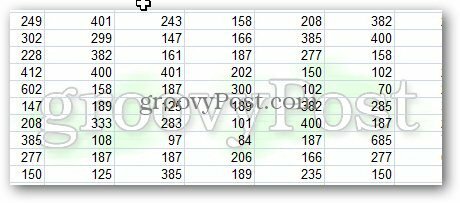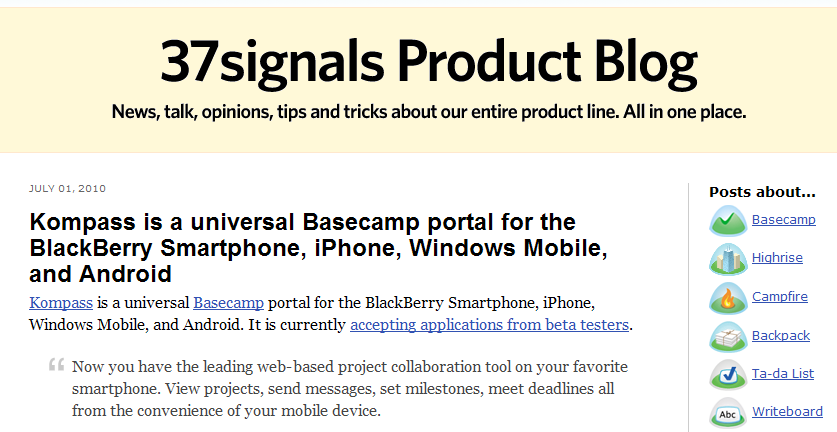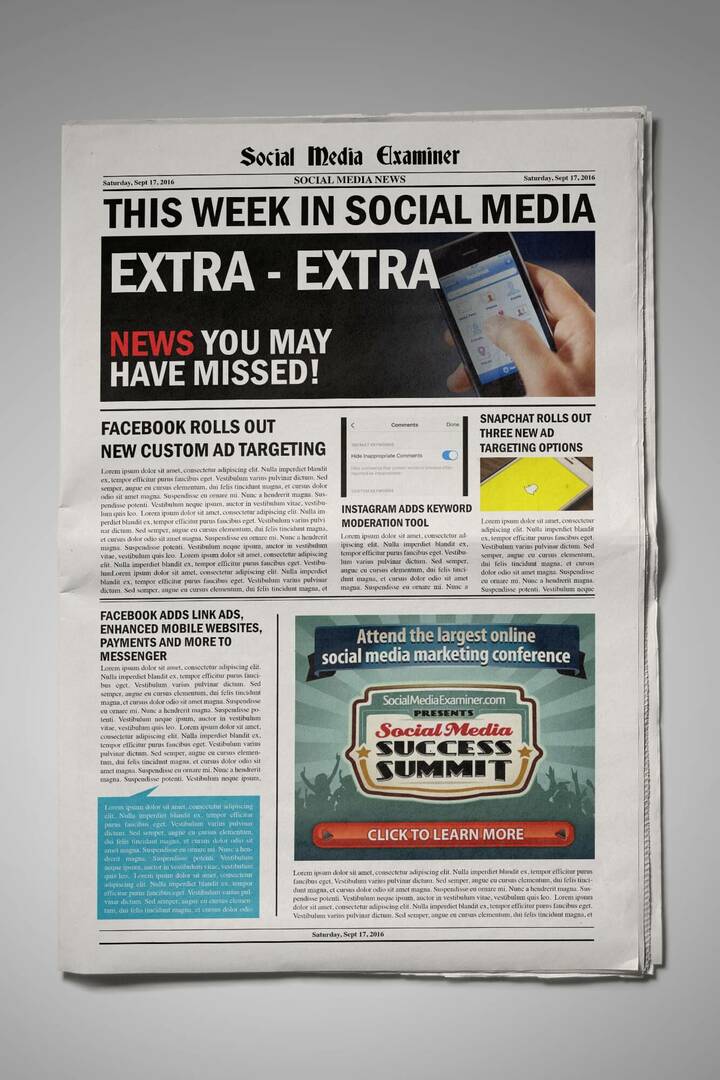Como adicionar marca d'água em planilhas do Microsoft Excel
Microsoft Office Sobressair / / March 17, 2020
Última atualização em

Se você possui uma planilha importante do Excel com números da empresa, convém usar uma marca d'água de Confidencial. Ou talvez coloque o logotipo da sua empresa. Não há uma ferramenta de marca d'água específica na faixa de opções, mas você pode usar a Ferramenta de cabeçalho e rodapé para obter os resultados necessários.
Diferentemente do Microsoft Word, o Excel não possui um recurso interno para adicionar marcas d'água às planilhas para as quais falamos sobre como fazer isso para Excel 2016 e posterior, no entanto, veja como funciona com versões mais antigas do Excel usando as ferramentas de cabeçalho e rodapé. Basta seguir estas etapas simples para adicionar uma marca d'água nas planilhas.
Se você possui uma planilha importante do Excel com números da empresa, convém usar uma marca d'água de Confidencial. Ou talvez coloque o logotipo da sua empresa.
Abra qualquer arquivo do Excel ao qual você deseja adicionar uma marca d'água e clique em Inserir> Cabeçalho e Rodapé.
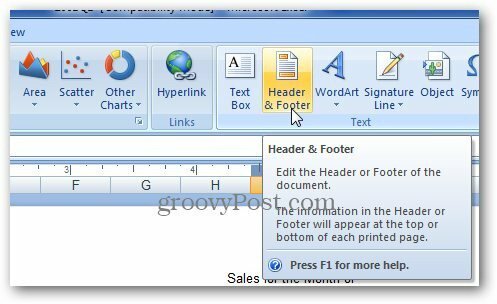
O Excel abre as ferramentas Design Cabeçalho e Rodapé. Na seção Elementos do cabeçalho e rodapé no Fita, clique Cenário e navegue na imagem que deseja usar.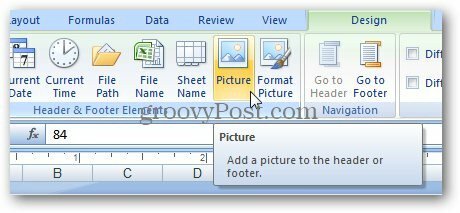
Em seguida, ele irá mostrar & [Cenário] texto.
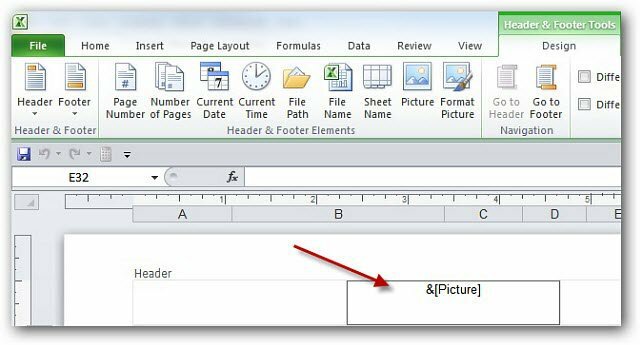
Clique em qualquer célula e você deixará as ferramentas de cabeçalho e rodapé. Você pode posicionar manualmente o logotipo usando a tecla Enter e adicionar linhas em branco. O cabeçalho será expandido e movido para baixo na planilha.
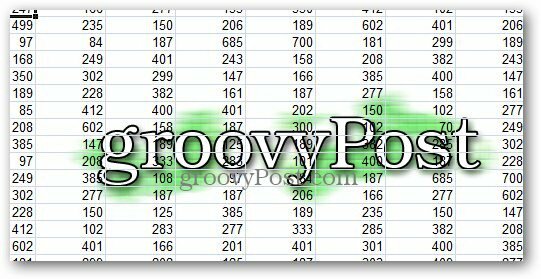
Para melhorar a aparência, nas Ferramentas de cabeçalho e rodapé, clique em Formatar imagem.
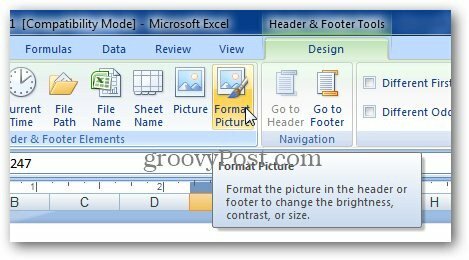
A janela Formatar Imagem é aberta. Selecione os Cenário aba.
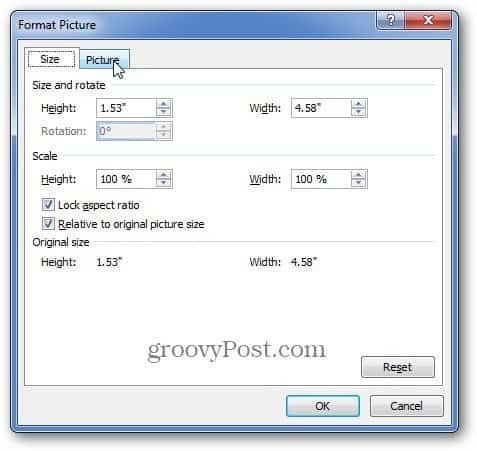
Em Configurações de controle de imagem, defina sua imagem de marca d'água como deseja que ela apareça. O mais fácil é usar Washout e clique Está bem. Mas aqui você também pode ajustar o brilho e o contraste da imagem. Brinque com as configurações, se quiser, para obter o que é melhor para você.
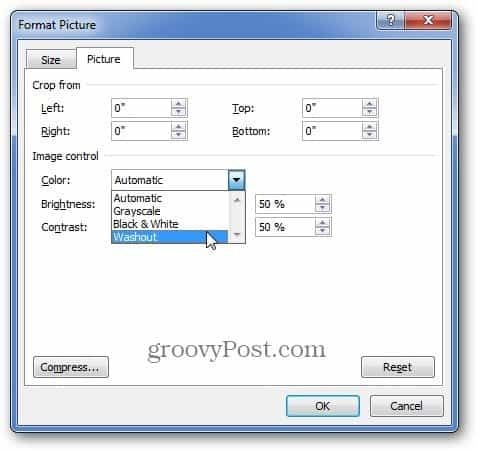
Isso permite que sua marca d'água seja menos invasiva ao diminuí-la, para que você ainda possa ver os dados da planilha.